Acreditación y Control de acceso con NFC
- Registros
Este proceso permite a sus participantes deslizar su código QR, sincronizar su banda NFC y luego imprimir su credencial. Este proceso contará como un check-in al evento.
Luego usaremos el control de acceso para registrar la entrada/salida de las actividades y la salida del evento mediante el uso de bandas NFC. El participante simplemente tocará su banda NFC en la parte posterior de la tableta para registrar la entrada/salida de las actividades y la salida del evento en sí.
Registros
Luego, tendrá un registro de verificación completo para ver quién se registró en el evento y qué participantes usaron sus bandas NFC para registrarse y salir de las actividades y quién se registró en el evento.
El registro mostrará el nombre y la dirección de correo electrónico de los participantes, la actividad en la que se registraron/salieron, quién registró la entrada/salida del participante y la hora, las fechas y el tipo de verificación.
- Acreditación: Lector para impresión de credenciales> registro en el evento> Escanear código QR> Sincronizar banda NFC> imprimir credencial.
- Control de acceso: Registro de actividad (mediante banda NFC)
- Control de acceso: Verificación de actividad (mediante banda NFC)
- Control de acceso: Check-out del evento (usando banda NFC)
Herramientas y configuraciones necesarias para este proceso
Vaya a Configuración> Herramientas> desplácese hacia abajo hasta NFC> haga click en Editar marque la casilla de Control> Haga click en Fin.
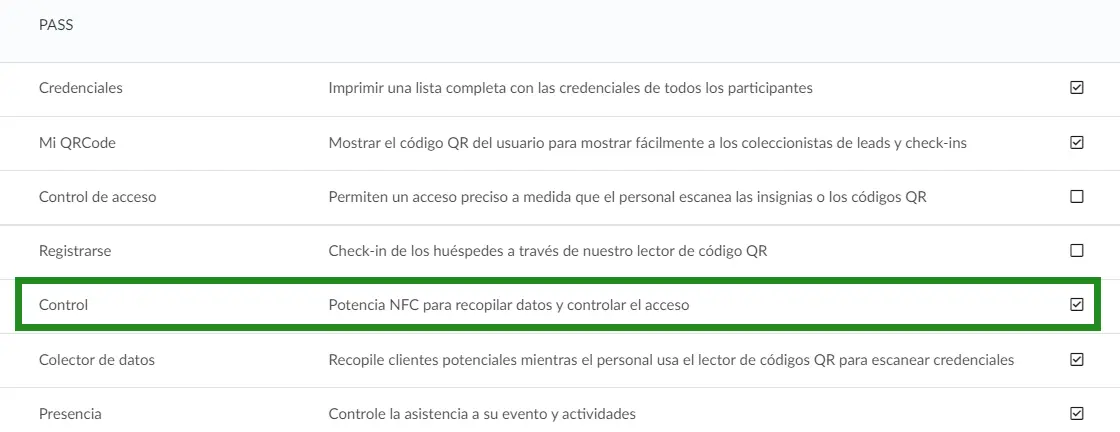
Vaya al evento> haga click en Marketing> Registro> Etiqueta de impresión> Desplácese hasta la parte inferior de la página y verifique que estas 2 configuraciones estén configuradas en Sí:
- ¿Debería imprimir la insignia después de la sincronización NFC? - Sí
- ¿Debería registrarse después de imprimir la tarjeta de identificación o de sincronizar NFC? - Sí
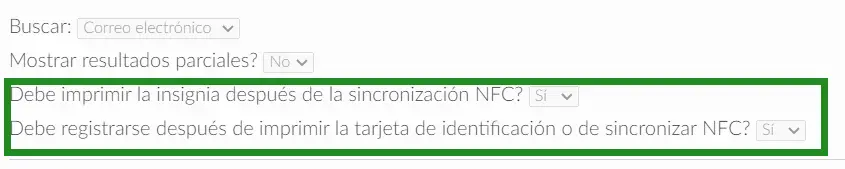
Para habilitar esta configuración, haga click en Editar y cambie a Sí, luego haga click en Fin.
Cree sus inicios de sesión para la acreditación y el control de acceso
Cree perfiles de "Colector" en la lista de Participantes y, con los perfiles, inicie sesión en la aplicación para que sea posible utilizar las funciones de impresión, registro de entrada/salida de actividad y registro de salida de evento.
Para hacer esto, acceda a la ruta Personas> Participantes> Agregar persona> Crear un perfil> Cambiar permisos a Colector.
Para obtener más información sobre los perfiles de colector, haga click aquí.
Estaciones
Configurar la estación de acreditación
Necesitará estaciones de acreditación para registrarse en el evento, sincronizar NFC e imprimir la credencial.
Para saber cómo configurar su impresora a través de WIFI o Bluetooth, haga click aquí.
Para obtener más información sobre la acreditación, haga click aquí.
Configurar las estaciones de control de acceso
Necesitará estaciones de control de acceso para:
- Registrarse en la actividad
- Registrar su salida de Actividad
- Registrar su salida del evento
Para obtener más información sobre el control de acceso, haga click aquí.
Pruebe y practique el proceso:
Inicie sesión en sus perfiles de colector a través de la aplicación en las tabletas
Registrarse
Inicie sesión en la aplicación con un perfil de colector y elija el evento.
Con la tableta, vaya a la sección de impresión y elija: Lector para impresión de credenciales.
Haga click en Check-in.
El participante escaneará su código QR.
A continuación, se le pedirá que sincronice la banda NFC.
Tome una nueva banda NFC y manténgala en la parte posterior, en el centro de la tableta para sincronizar.
Entregue la banda NFC al participante.
Luego haga clic en "imprimir" para imprimir la credencial de los participantes.
Registrarse en Actividad
Con la tableta, vaya a la sección Actividad y elija: Lector para el registro de actividad.
Elige una actividad.
En la esquina superior derecha de la tableta, haga click en el icono de "3 puntos verticales" y active NFC.
Pídale al participante que toque su banda NFC en la parte posterior, en el centro de la tableta para registrarse.
Salida de una actividad
Con la tableta, vaya a la sección Actividad y elija: Lector para verificar la actividad.
Elige una actividad
En la esquina superior derecha de la tableta, haga click en el ícono de "3 puntos verticales" y active NFC
Pídale al participante que toque su banda NFC en la parte posterior, en el centro de la tableta para verificar.
Salida del evento
Con la tableta, vaya a la sección Evento y elija Lector para el check-out del evento.
En la esquina superior derecha de la tableta, haga click en el icono de "3 puntos verticales" y active NFC.
Pídale al participante que toque su banda NFC en la parte posterior, en el centro de la tableta para verificar.
Registro manual
Para aprender cómo registrar manualmente a los participantes usando la plataforma, haga click aquí.
Verificar registro
Vea todos los datos de entrada/salida yendo a Marketing> Registro> Verificar registro.
Para imprimir un informe en Excel de este registro haga click en Reporte en la esquina superior izquierda.
Orientación para Promotores
Para ver consejos para sus promotores usando la acreditación, haga click aquí.
